2.7.1.17 BleachBit - утилита для выполнения очистки диска
 Скачать документ
Скачать документ
Установка
Настройка BleachBit
Работа с BleachBit
Удаление файлов с многократной перезаписью
Работа с утилитой в терминальном режиме
Окружение
- Версия ОС: 7.3
- Конфигурация ОС: Рабочая станция
- Редакция ОС: Стандартная
- Версия ПО: bleachbit-4.4.0-1
BleachBit – это утилита для выполнения очистки диска, выгрузки файлов, которые могут пригодиться, в облако, а также удаления файлов без возможности их восстановления.
К основным возможностям BleachBit относятся:
-
удаление временных файлов для большинства известных приложений;
-
очистка оперативной памяти, виртуальной памяти, раздела подкачки;
-
многократная перезапись удалённых файлов для исключения возможности их восстановления;
-
удаление неиспользуемых и ошибочных (ссылающихся на несуществующие программы) ярлыков;
-
возможность использования консольного интерфейса, позволяющего автоматизировать процесс;
-
очистка кеша систем управления пакетами;
-
наличие собственного языка разметки CleanerML, который можно использовать для написания скриптов очистки накопителя;
-
возможность удаления неиспользуемых языков интерфейса;
-
удаление cookies, кеша и паролей всех распространённых браузеров и перечня скачанных файлов;
-
оптимизация баз данных большого перечня программ, от aMule и Beagle до Miro и Pidgin.
Вы можете подробнее ознакомиться с работой утилиты BleachBit, просмотрев наши обучающие видео:
-
на RuTube — Полное и необратимое удаление данных с дисков;
-
в Яндекс.Дзен — Полное и необратимое удаление данных с дисков;
-
в VK Видео — Полное и необратимое удаление данных с дисков.
На наших каналах вы также сможете найти много другой полезной информации.
Установка
Для установки bleachbit необходимо перейти в сеанс пользователя root:
su -
и выполнить следующую команду:
dnf install bleachbit
Запустить утилиту можно как через «Главное меню» - «Системные» - «BleachBit», так и через терминал командой:
bleachbit
Структурно интерфейс программы выглядит одинаково для всех версий ОС: слева располагается раздел со списком элементов, которые можно очистить/удалить, справа – раздел, с описанием выполняемых действий.
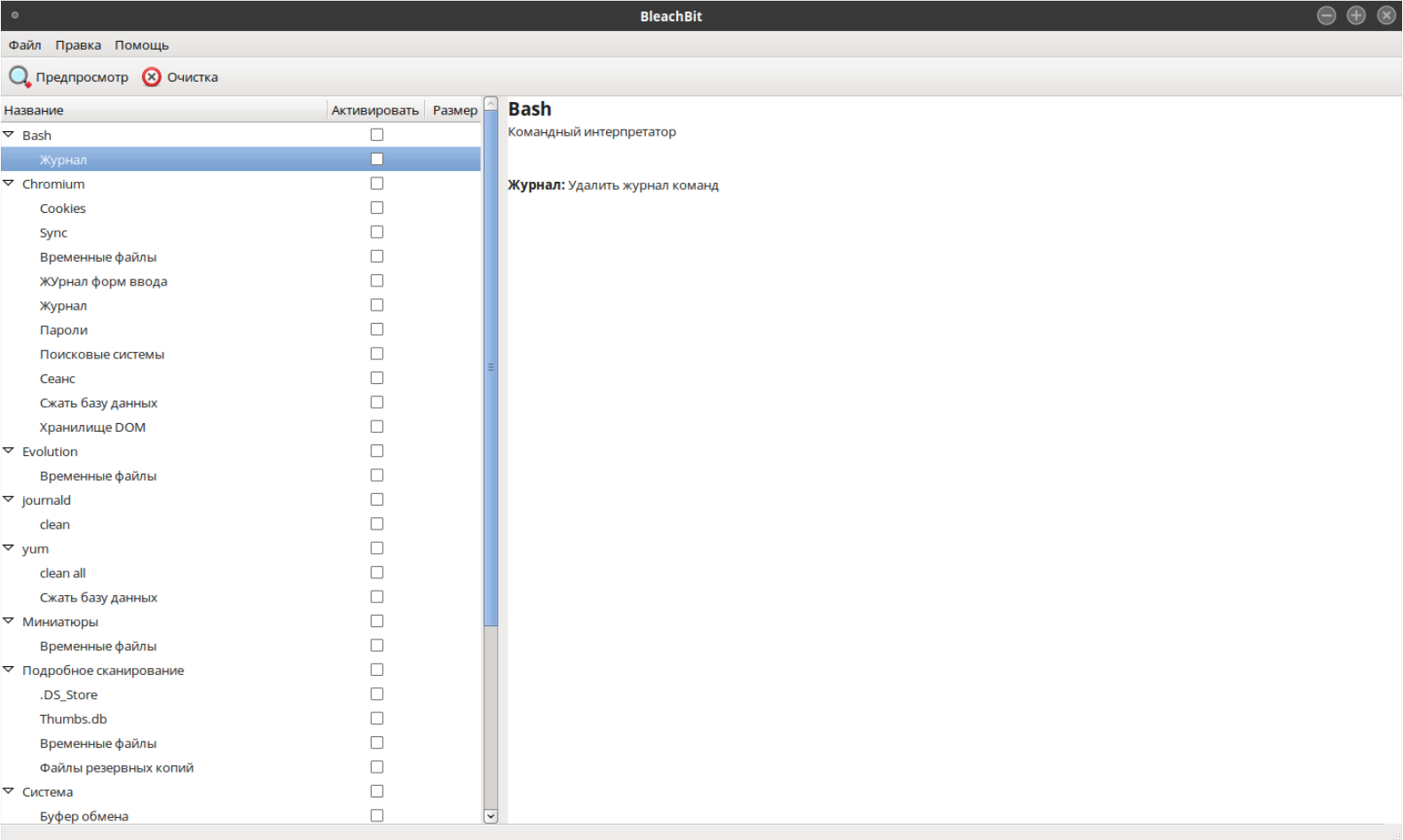
Настройка BleachBit
При первом запуске программы будет выведено окно с настройками, которое можно открыть через меню «Правка» - «Настройки».
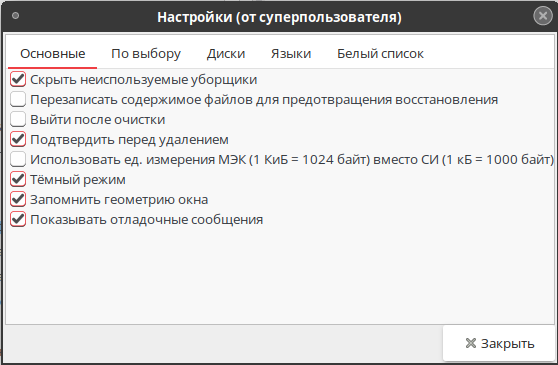
Окно настроек состоит из пяти вкладок:
Во вкладке «Общие» можно настроить:
-
Включение/Отключение автоматической проверки наличия обновлений через Интернет (Рекомендуется отключить);
-
Скрыть/Отобразить неиспользуемые параметры;
-
Перезаписать содержимое файлов для предотвращения восстановления;
-
Запускать или нет программу вместе с компьютером;
-
Выйти после очистки;
-
Подтвердить перед удалением;
-
Использовать единицы измерения МЭК вместо СИ;
Во вкладке «По выбору» существует возможность выполнить тонкую настройку каталогов и файлов, которые нужно сканировать на предмет удаления.
Вкладка «Диски» предназначена для настройки режима перезаписи освобождённого дискового пространства, чтобы удалённые файлы и даже их фрагменты нельзя было восстановить.
На вкладке «Языки» отображается полный список установленных в системе языков. Можно выбрать те, которые не будут использоваться и которые необходимо удалить.
Во вкладке «Белый список» указываются каталоги диска, которые утилита будет игнорировать.
Работа с BleachBit
Для освобождения места на диске предназначена левая панель утилиты, где перечислены все категории, скрипты и файлы, обнаруженные во время сканирования диска. Этот перечень зависит не столько от конкретных установленных программ, сколько от вида дистрибутива Linux. Вы можете исключать из списка как целые категории, так и отдельные типы файлов.
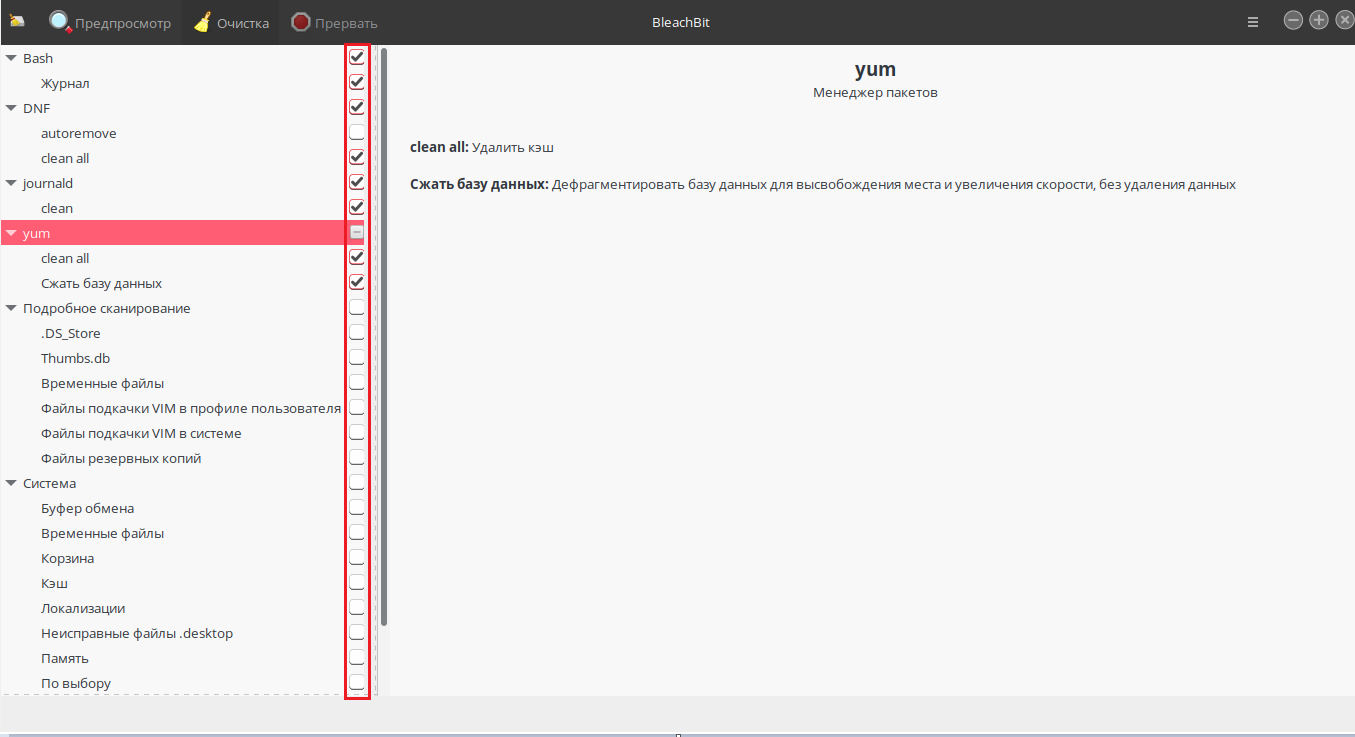
По умолчанию некоторые элементы списка будут помечены флагами, некоторые – нет. Выделите необходимые пункты и нажмите кнопку «Предпросмотр» в верхнем меню, чтобы просмотреть все файлы, которые будут очищены, и какой объём дискового пространства будет освобождён.
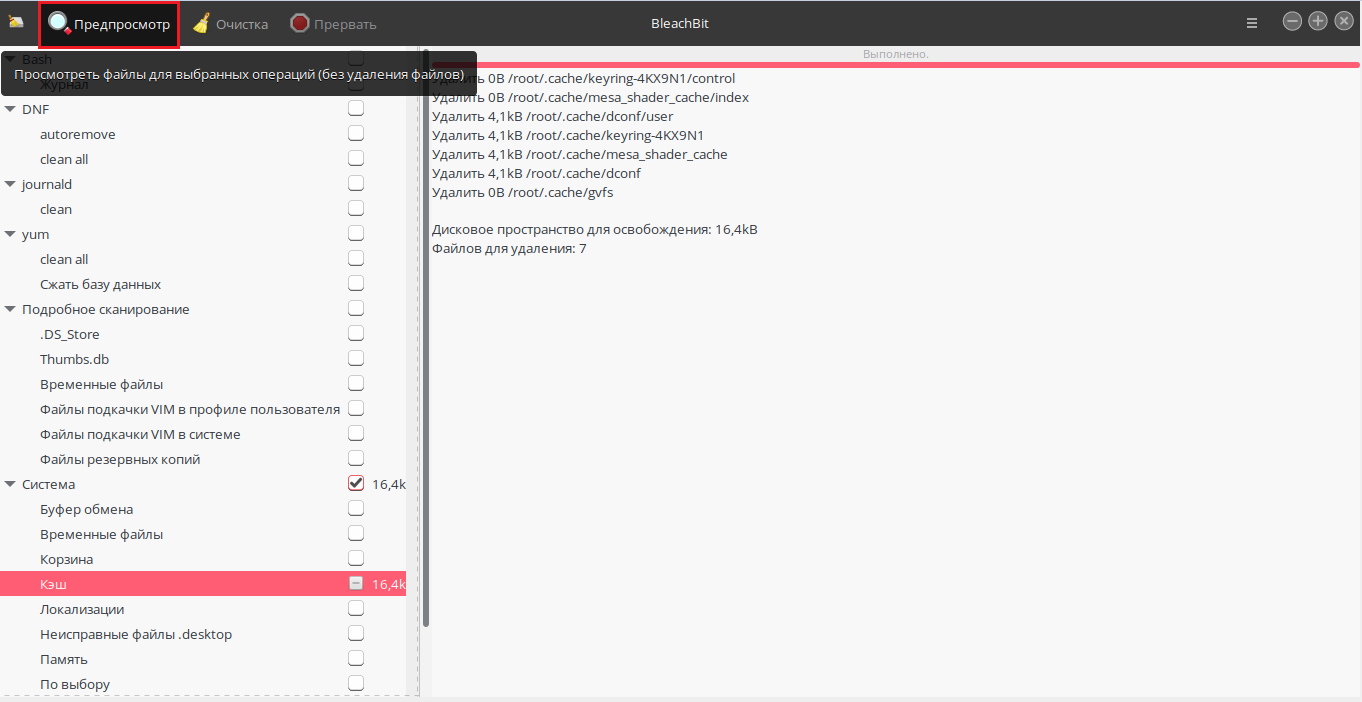
Для запуска работы утилиты требуется нажать на кнопку «Очистка» и подтвердить свой выбор.
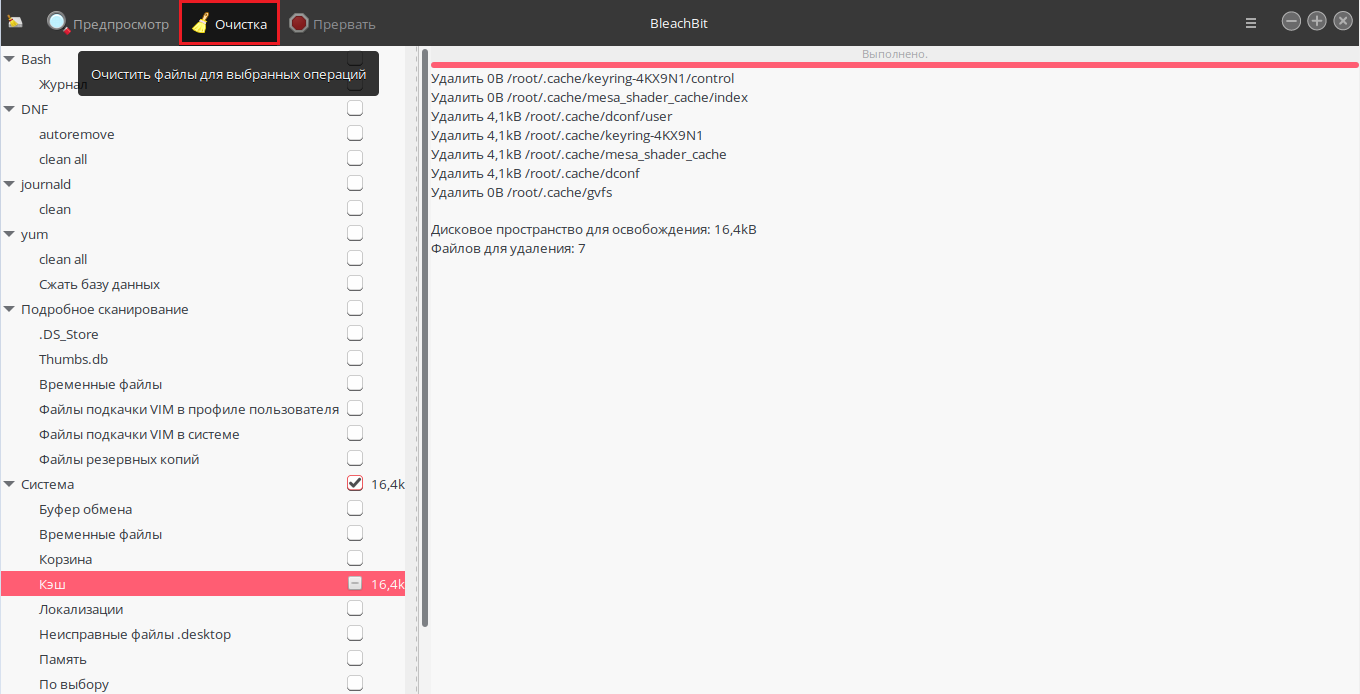
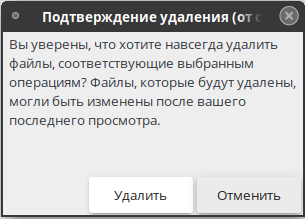
Удаление файлов с многократной перезаписью
Для удаления файлов в меню BleachBit есть соответствующие пункты. При их выборе откроется проводник для выбора файла/каталога для удаления. При использовании такого способа восстановить их уже не получится.
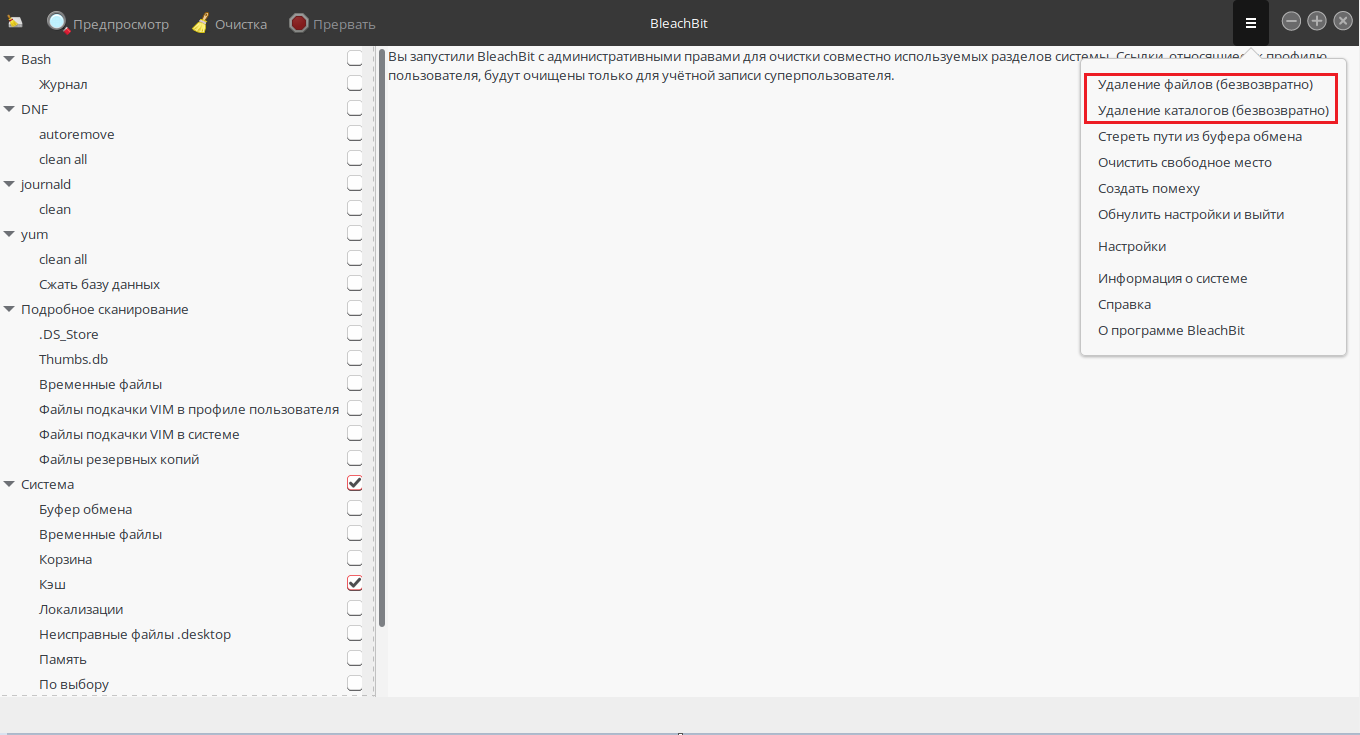
Работа с утилитой в терминальном режиме
В BleachBit реализована работа в терминальном режиме и возможностью добавления команды в crontab.
Просмотреть доступные ключи можно с помощью команды:
bleachbit -h
Просмотреть доступные скрипты очистки можно командой:
bleachbit -l
Аналогом оценки количества освобождаемого места служит команда:
bleachbit --preview --preset
Ключ --preset устанавливает выбранные в графическом интерфейсе наборы опций. Вместо него можно поставить один из сценариев, полученных с помощью ключа -l.
Для запуска очистки используется ключ --clean:
bleachbit --clean --preset
Для удаления файлов с многократной перезаписью без возможности восстановления следует использовать ключ --overwrite.
Дата последнего изменения: 12.12.2025
Если вы нашли ошибку, пожалуйста, выделите текст и нажмите Ctrl+Enter.

